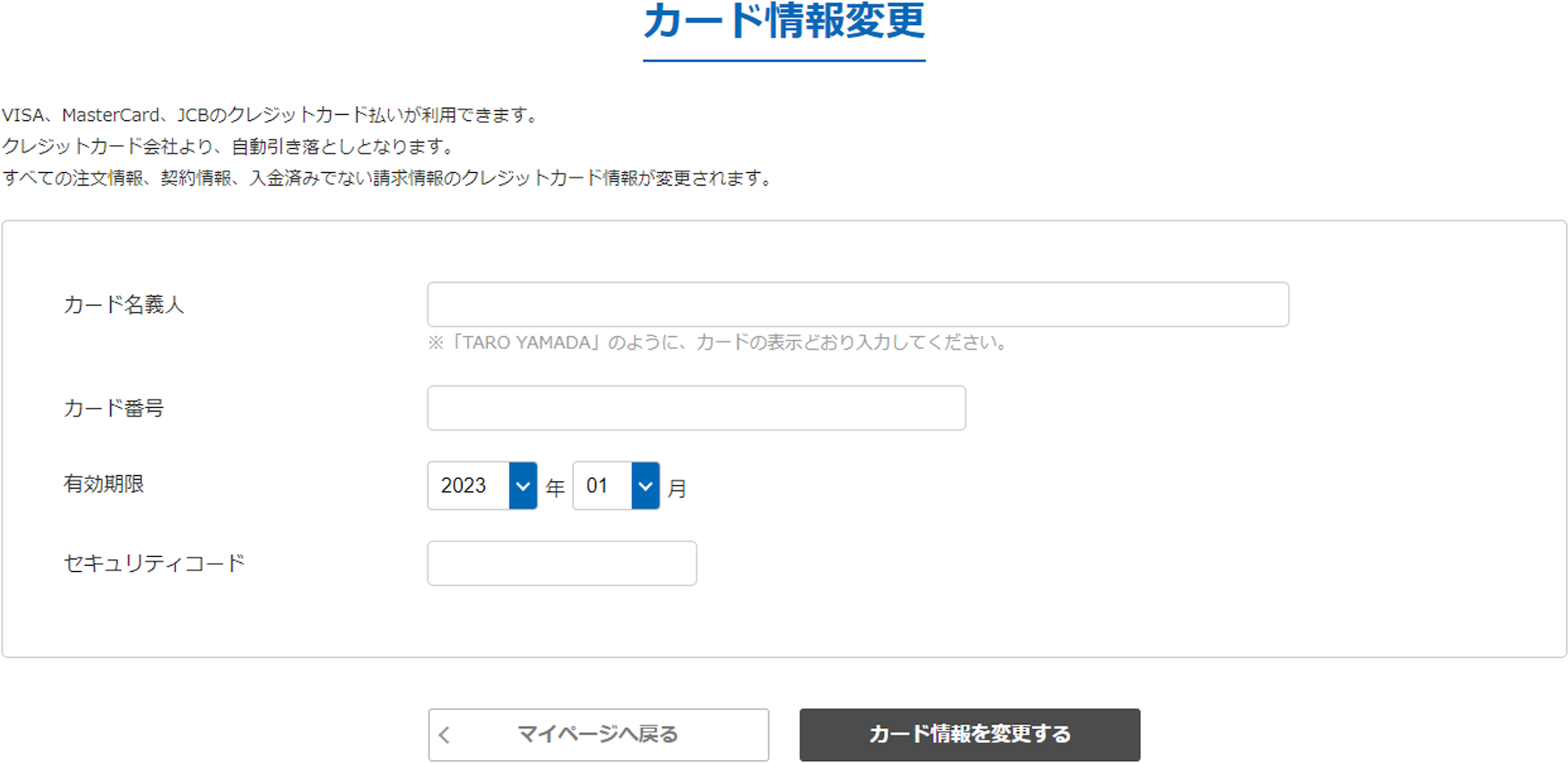マイページご利用ガイド
お客さまの権限により、表示される項目や編集可能な項目が異なります。
見積一覧
過去に作成した見積情報を一覧で確認できます。また「詳細」をクリックすると、各見積情報の詳細を確認することができます。
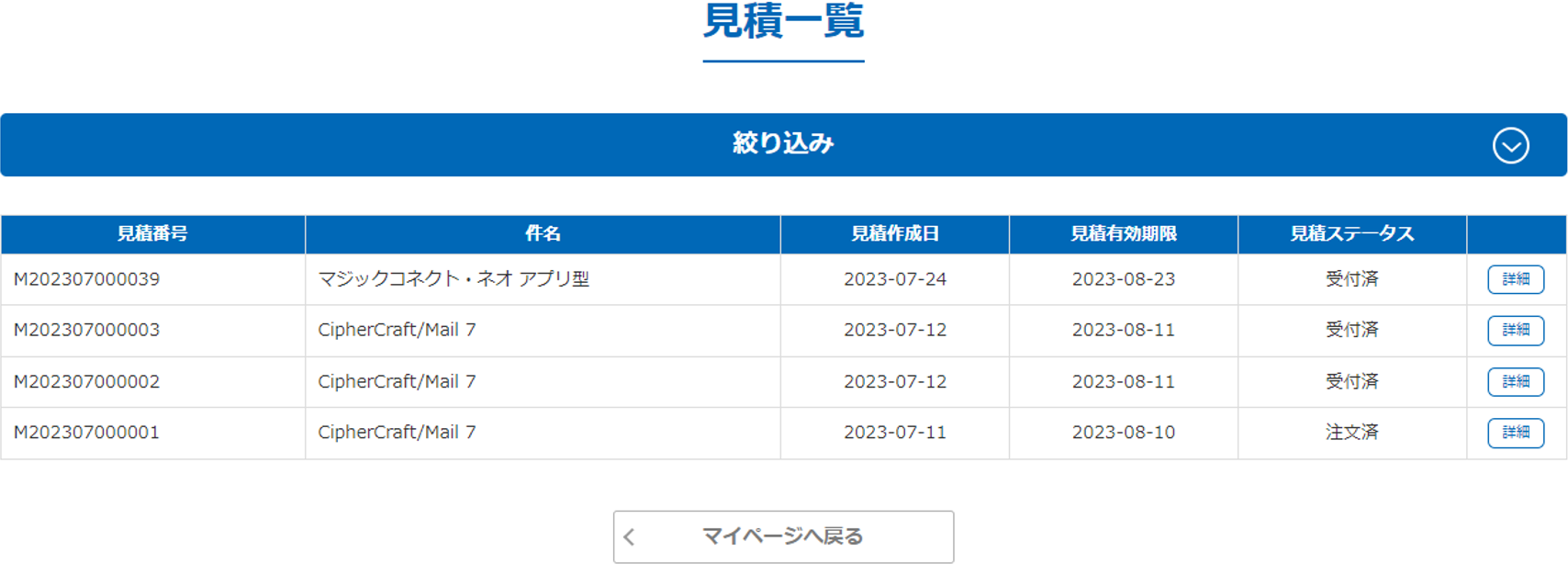
見積書の出力
見積詳細の「見積書をPDF出力する」をクリックすると、見積書のダウンロードができます。
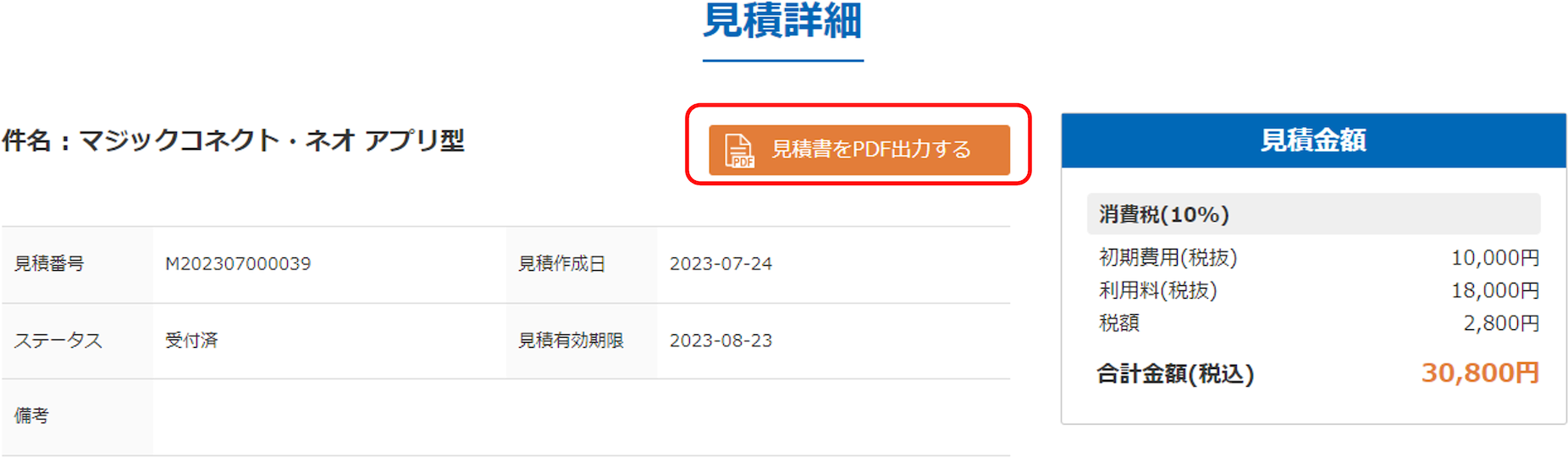
見積書からの注文
見積詳細の「この見積内容で注文する」をクリックすると、注文を進めることができます。
※見積有効期限が過ぎている場合は、注文を進めることができません。
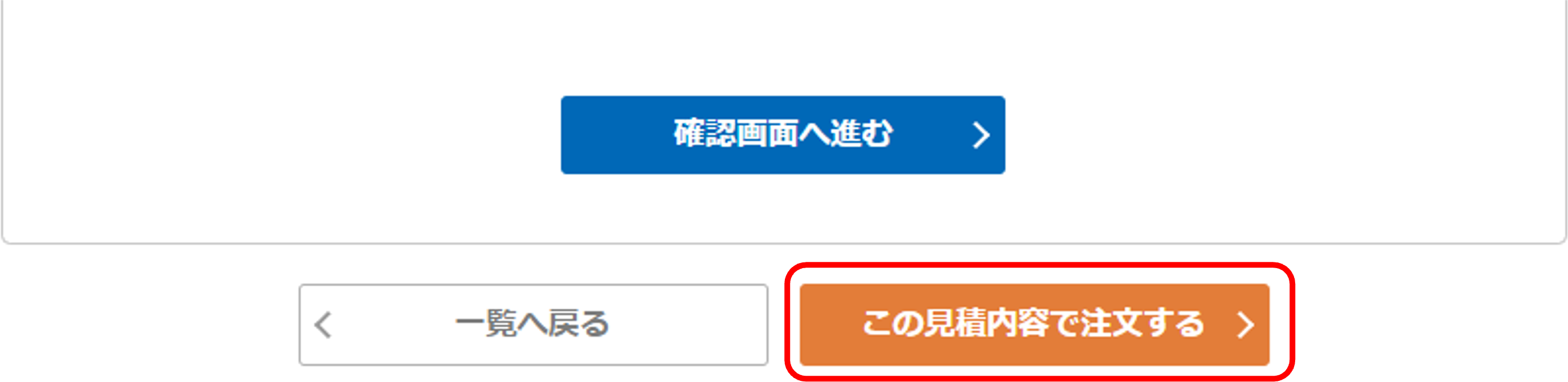
注文一覧
過去の注文情報を一覧で確認できます。また「詳細」をクリックすると、各注文情報の詳細を確認することができます。
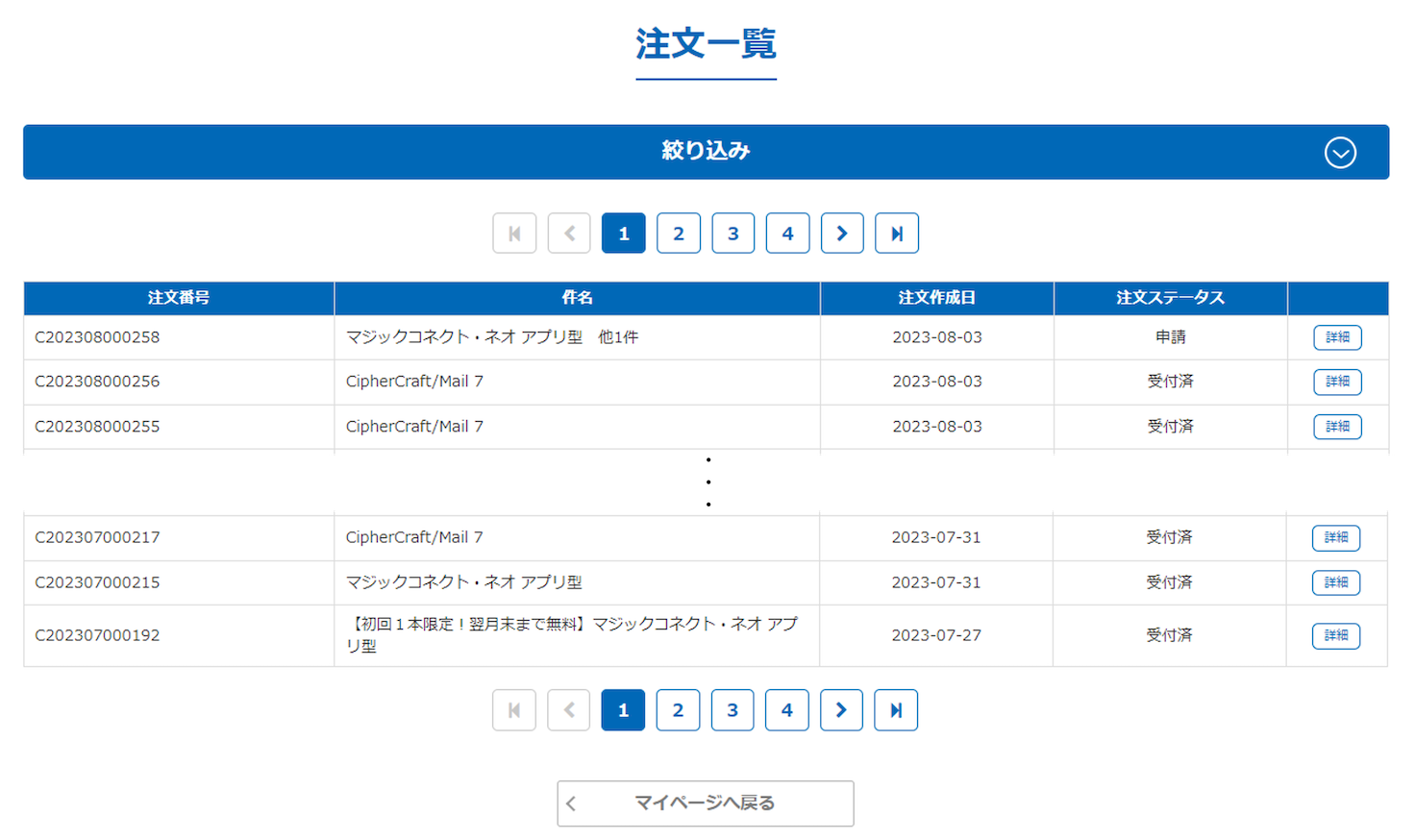
契約一覧
現在の契約情報を一覧で確認できます。また「詳細」をクリックすると、各契約情報の詳細を確認することができます。
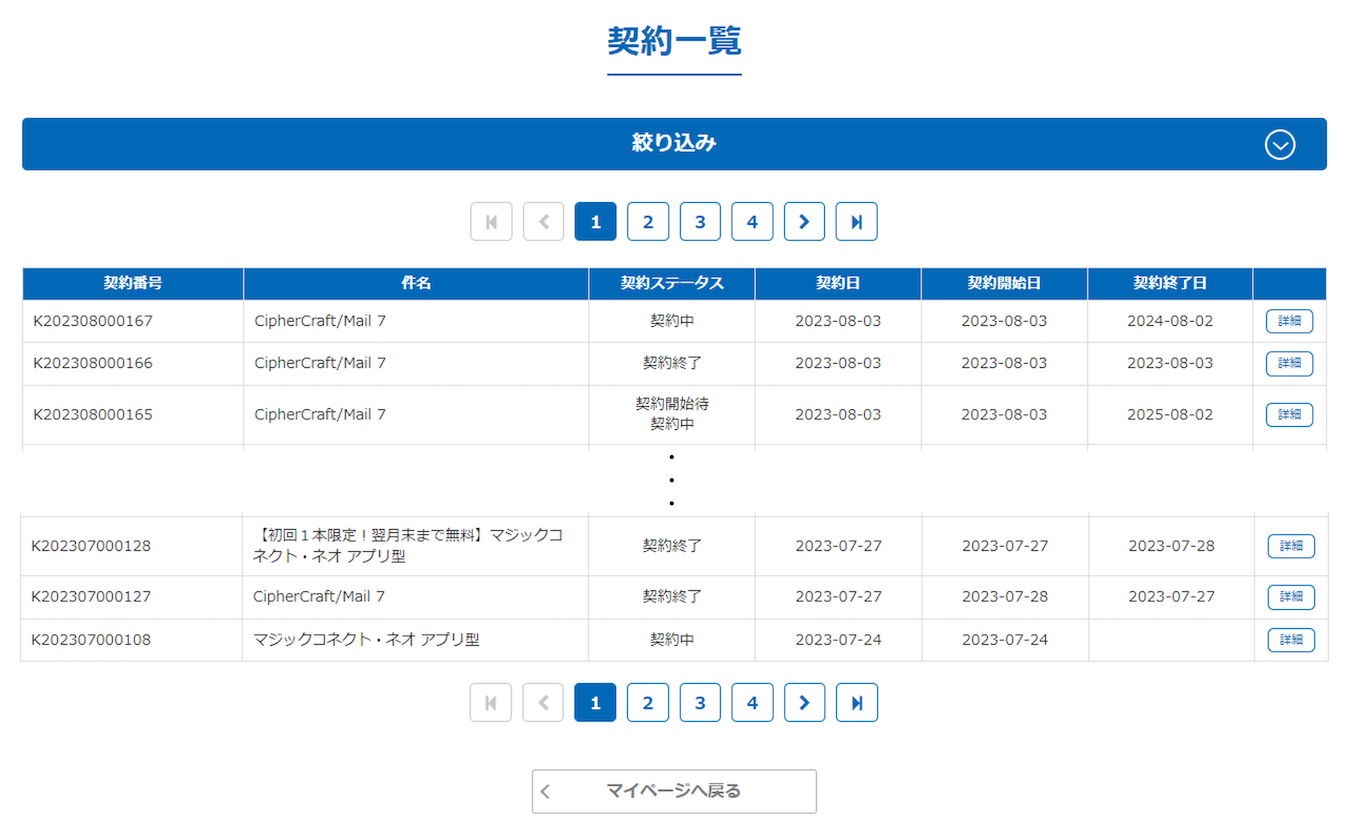
請求一覧
請求情報を一覧で確認できます。また「詳細」をクリックすると、各請求情報の詳細を確認することができます。
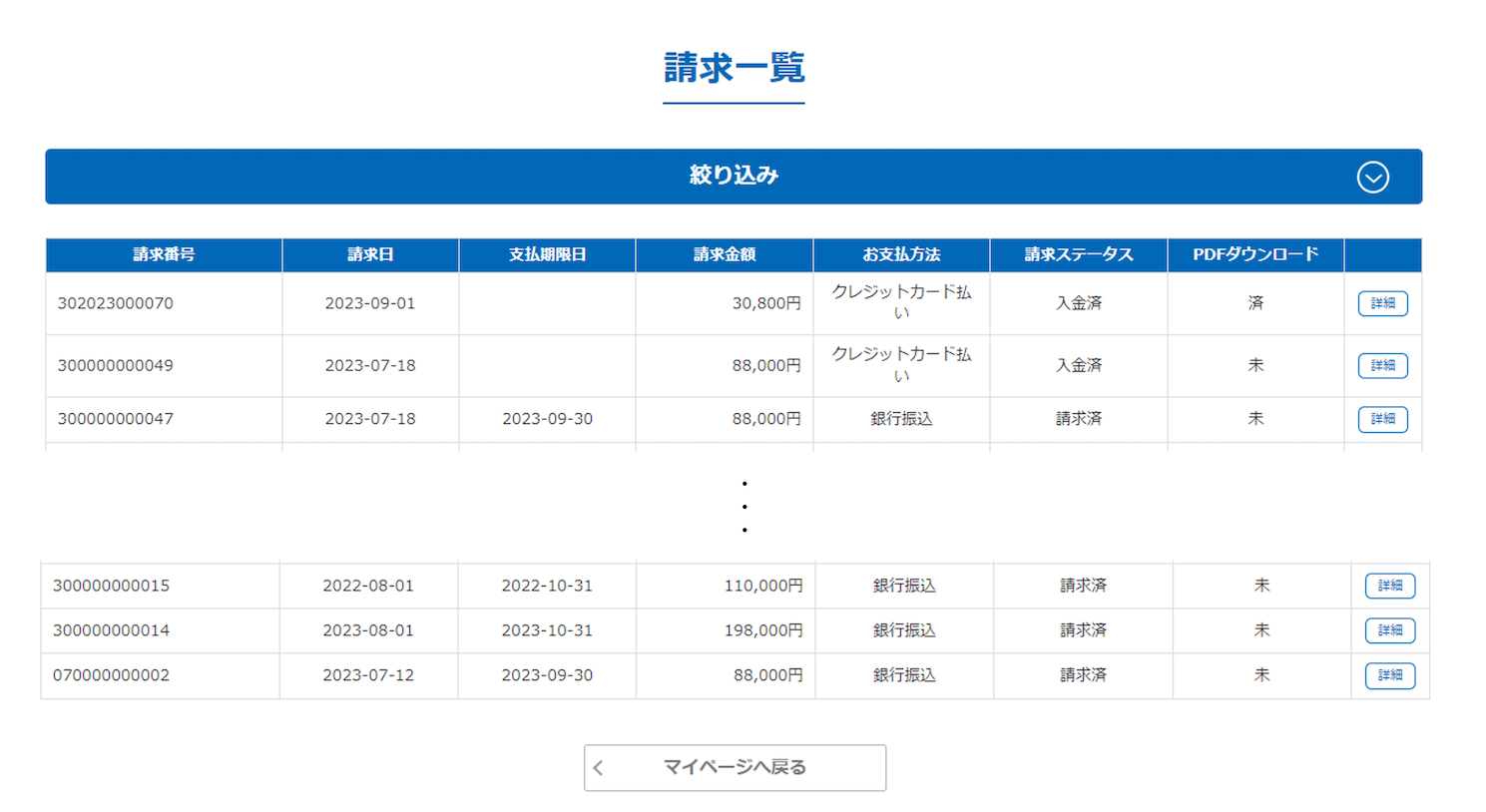
請求書の出力
請求詳細の「請求書をPDF出力する」をクリックすると、請求書のダウンロードができます。
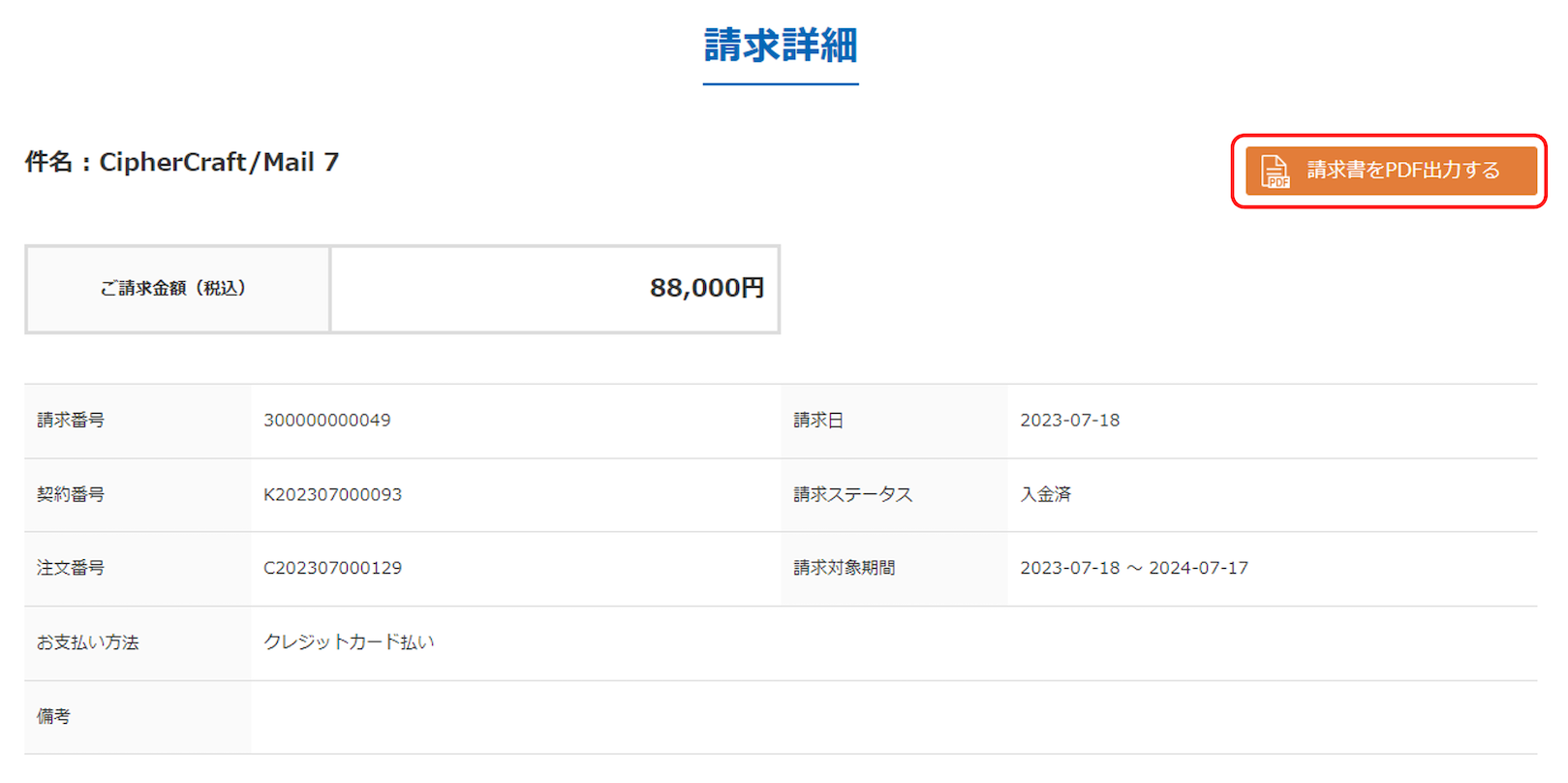
会員情報
登録いただいている会員情報の確認・変更ができます。
会員情報を変更する場合は、変更したい項目を編集し、「確認画面へ進む」をクリックして変更してください。
※メールアドレスを変更しても、ログインIDは初期登録時のメールアドレスから変わりません。
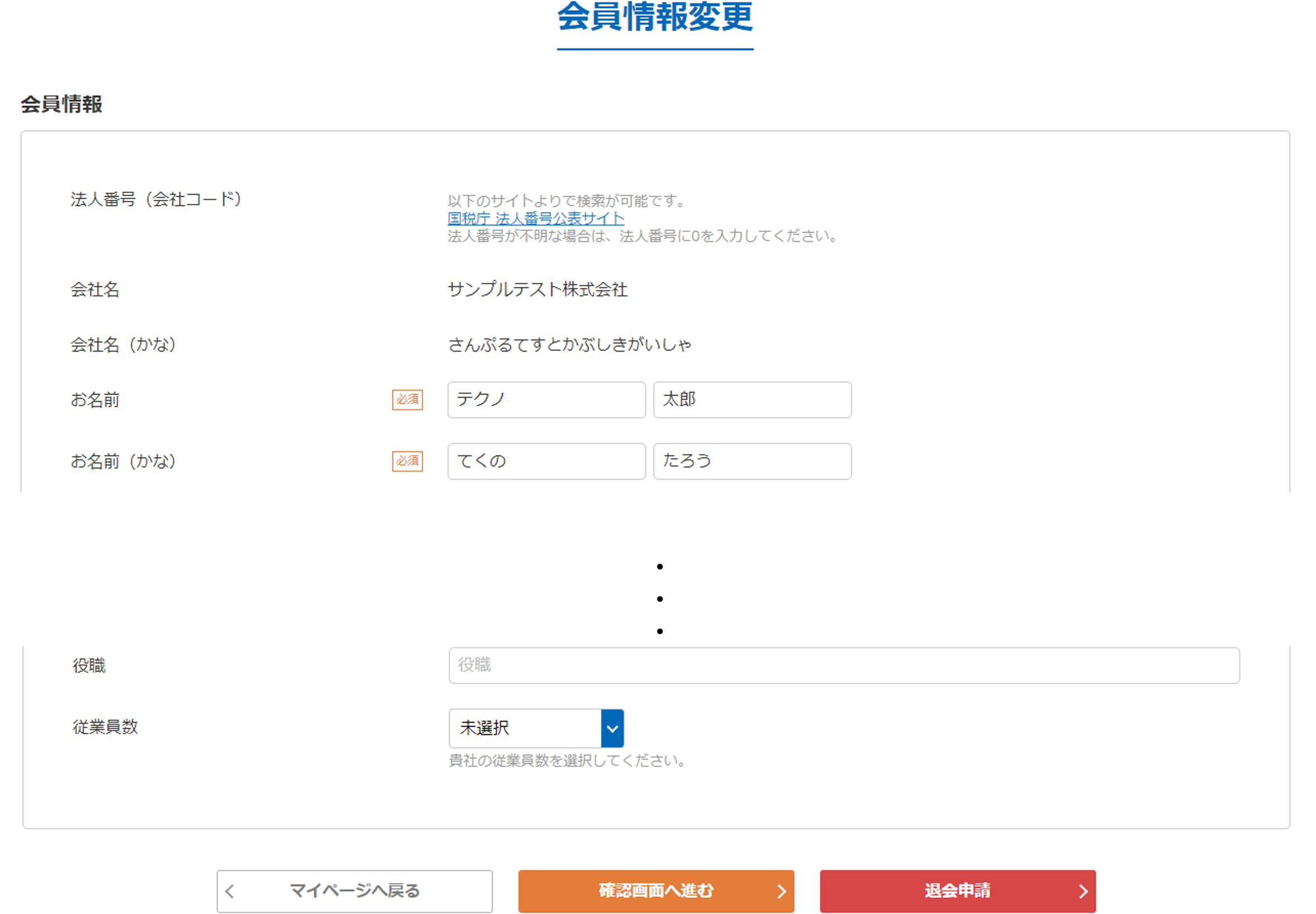
ファイル管理
ファイルのアップロードやアップロードされたファイルの確認ができます。
ファイルをアップロードする場合は、「追加する」をクリックして任意のファイルを追加してください。
また「詳細」をクリックすると、アップロード済みのファイルの情報の確認・変更・削除をすることができます。
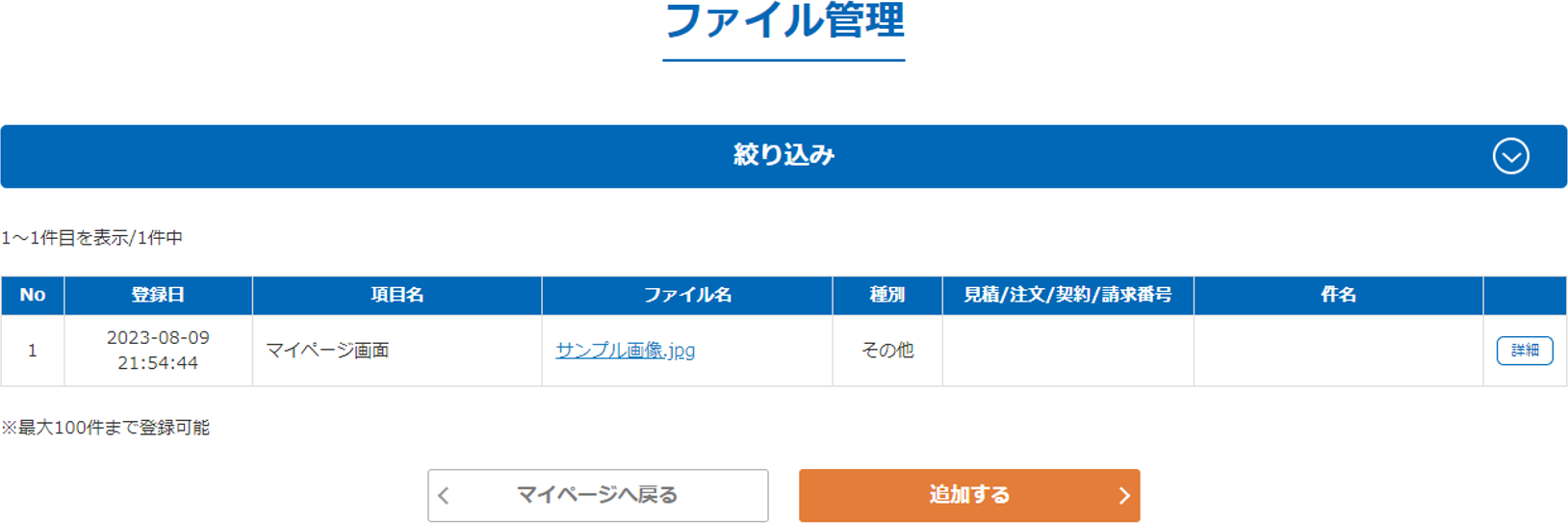
ロール管理
ログインしている会員に紐づくユーザーに適用するロール設定を一覧で確認することができます。
ロール管理で設定した権限を同グループのユーザーに付与することで、同じグループ内で各々のデータの参照、編集等を行うことができます。
※「管理者」「一般ユーザー」はプリセットとして用意してあるため、内容を編集することはできません。
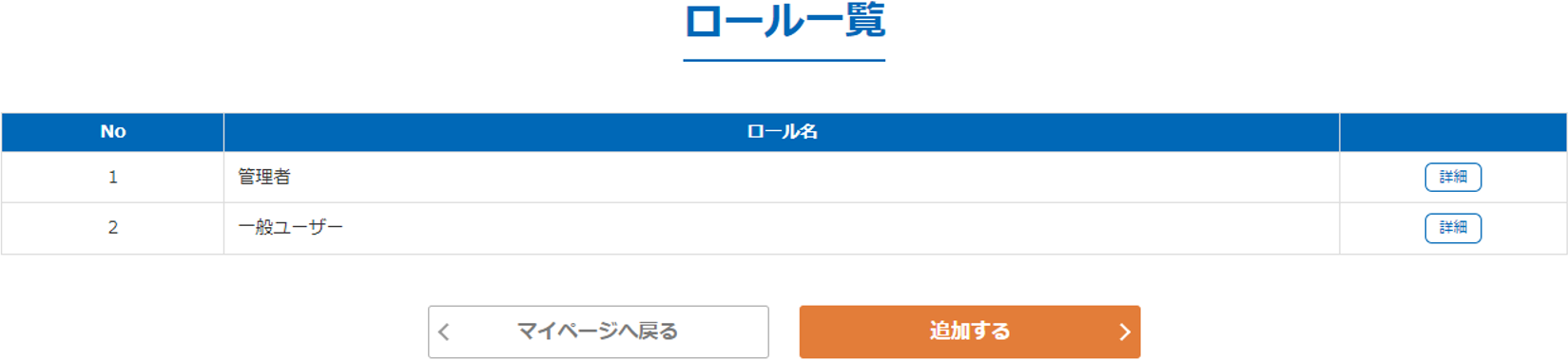
ロールの追加
ロールを追加する場合はロール一覧画面の「追加する」をクリックしてください。
ロール詳細画面で権限を設定することができます。
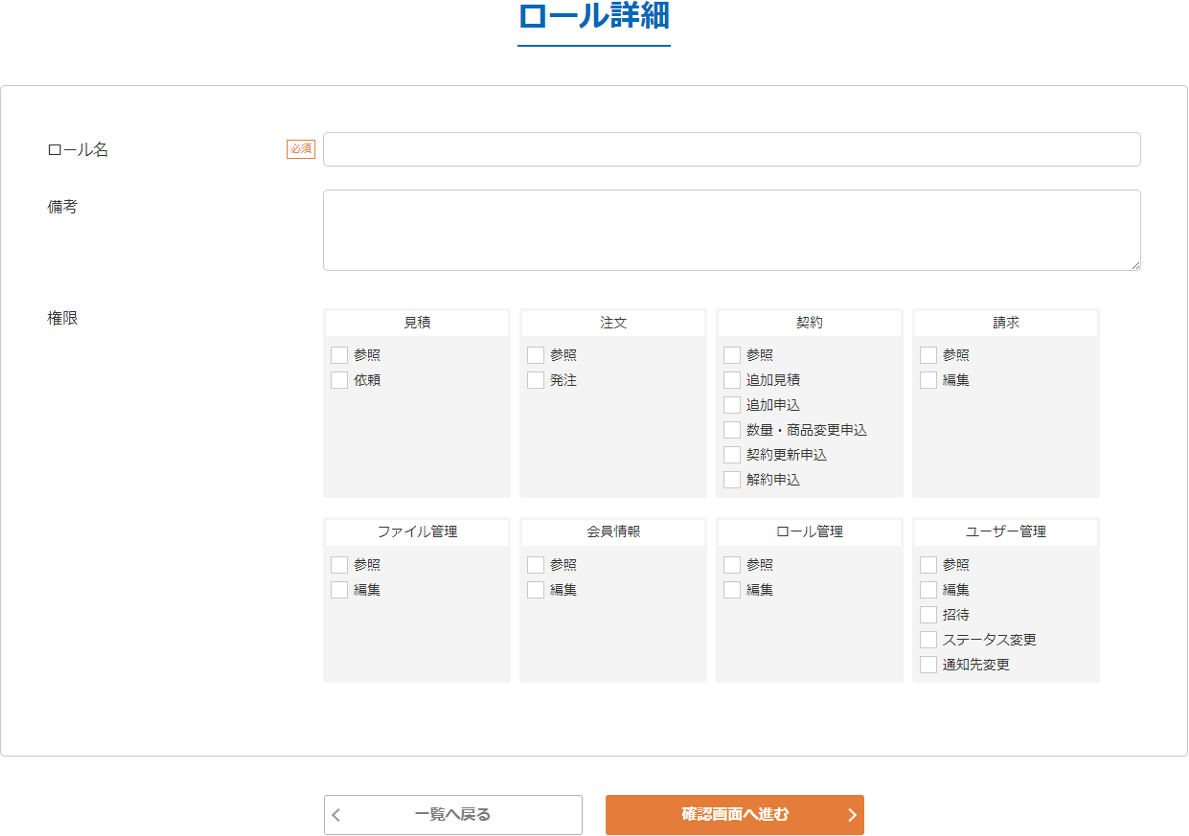
ユーザ管理
別のユーザーを招待し、ユーザーグループを設定することができます。
同じグループに所属するユーザーはお互いの見積情報などの確認や、既存ユーザーの会員情報の編集などができます。

ユーザーの招待
1.ユーザー一覧画面から、「ユーザーを招待する」をクリックしてください。
2.ユーザー招待画面にて、「メールアドレス」「ロール」「メッセージ」を記入し、「確認画面へ進む」をクリックしてください。
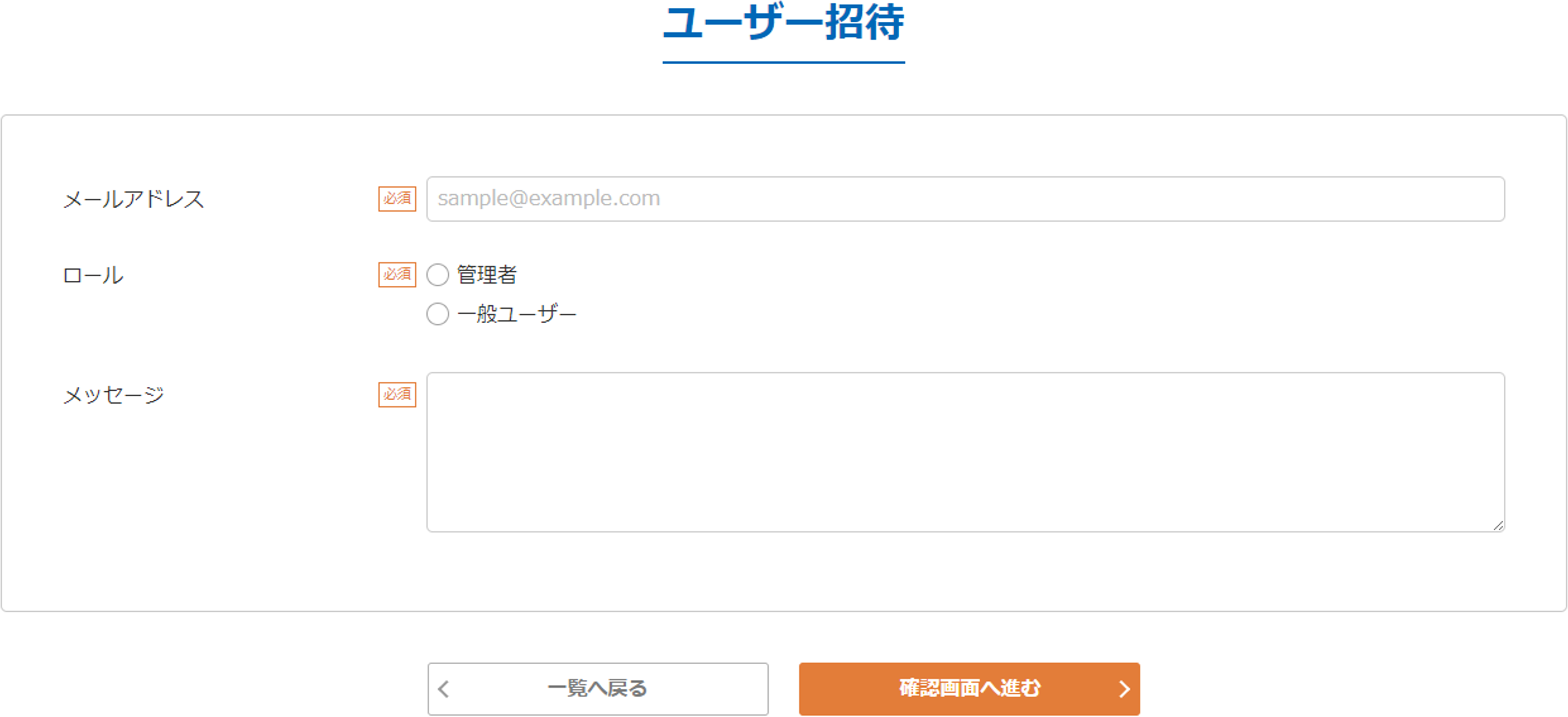 3.ユーザー招待確認画面にて、「ユーザーを招待する」をクリックしてください。
3.ユーザー招待確認画面にて、「ユーザーを招待する」をクリックしてください。
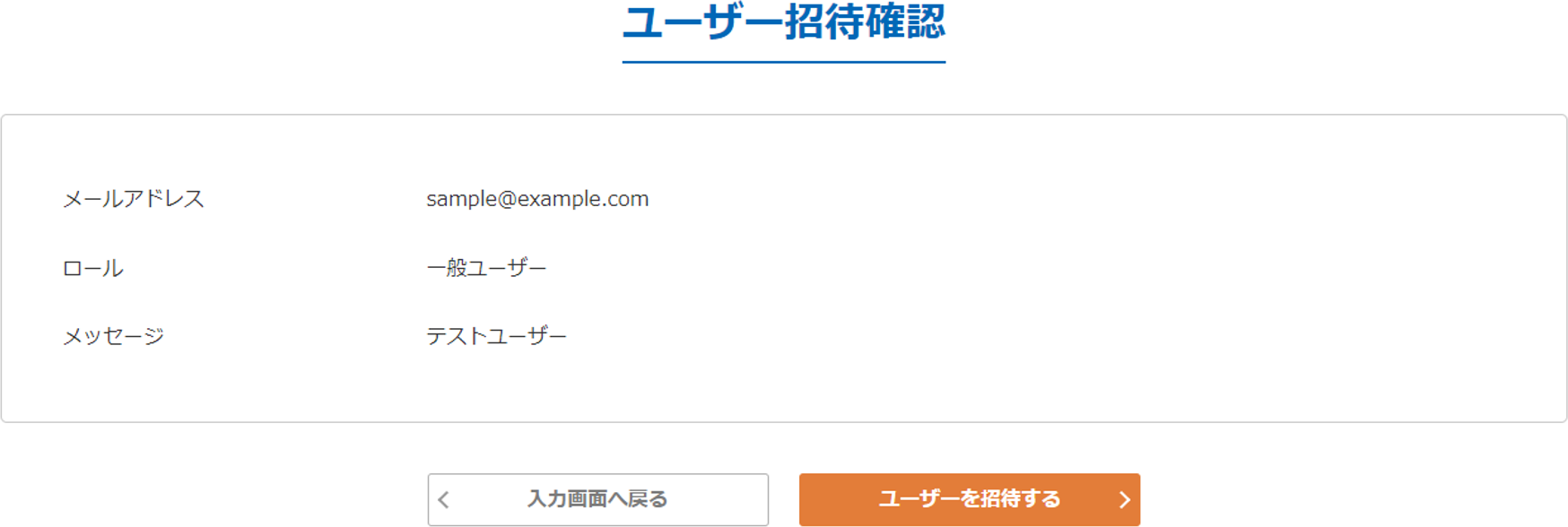 4.招待するユーザーに招待メールが送信されます。
4.招待するユーザーに招待メールが送信されます。
既存ユーザーの会員情報編集
1.ユーザー一覧画面から、編集したいユーザーの「詳細」をクリックしてください。
2.ユーザー情報変更画面にて、変更したい項目を編集し、「確認画面へ進む」をクリックしてください
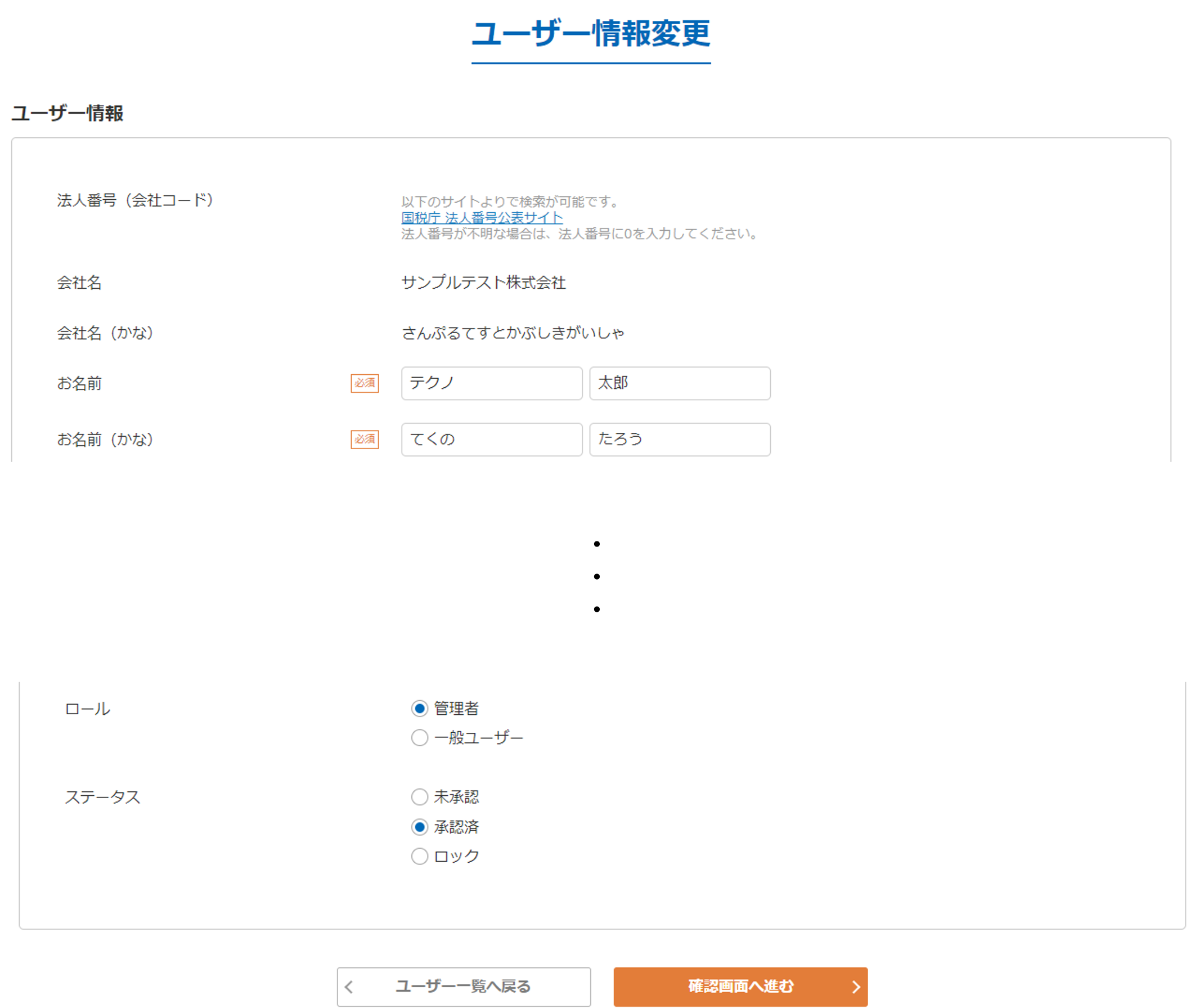 3.ユーザー情報変更確認画面にて、「ユーザー情報を変更する」をクリックしてください。
3.ユーザー情報変更確認画面にて、「ユーザー情報を変更する」をクリックしてください。
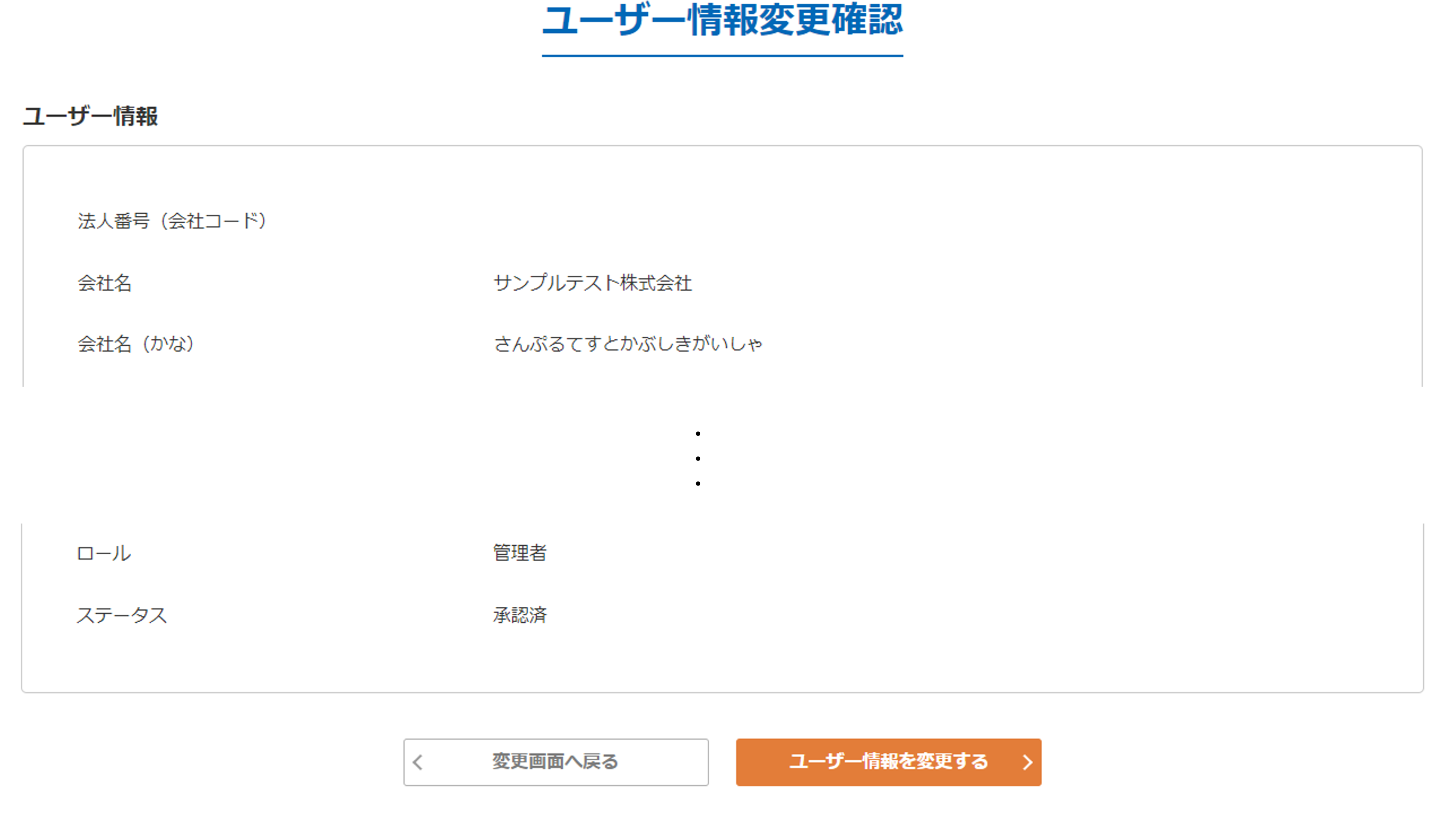
カード情報変更
ご登録いただいているカード情報の変更ができます。
※クレジットカード決済のご利用がない場合はこのメニューは表示されません。